
发布时间:2022-08-10 10: 59: 08
品牌型号:神州Gxt8
系统:Windows 10
软件版本:CorelDRAW 2019
作为一款优秀的设计软件,cdr不但能协助我们设计字体,还能快速调整字体透视效果,让字体风格化。需要注意的是,调整字体透视效果需要用到cdr的封套工具,这就要求我们对这个工具有一定了解。下面这篇文章就告诉大家cdr封套工具在哪里,cdr封套工具为什么不能使用。
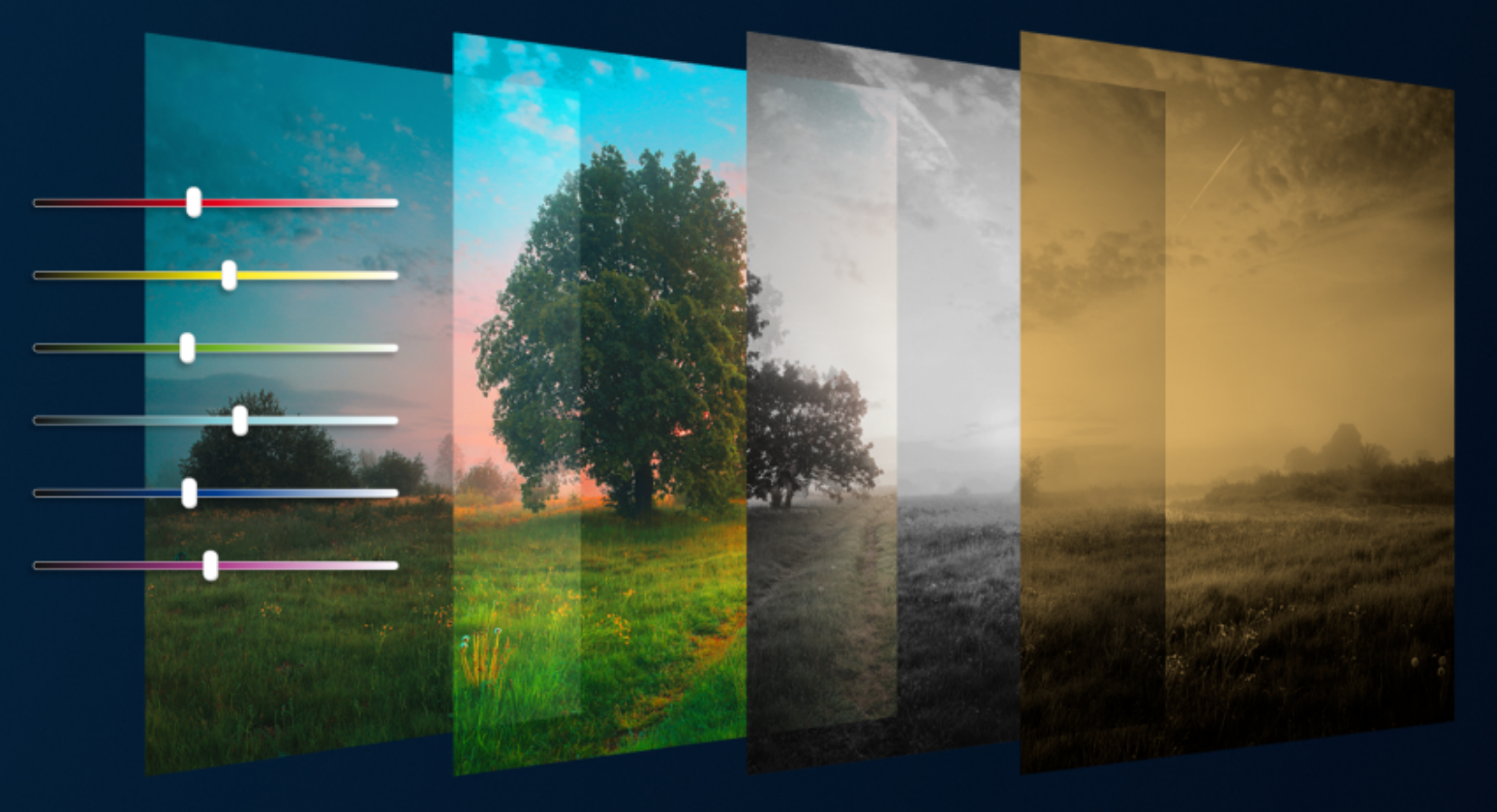
在使用封套工具前,要了解cdr封套工具在哪里,下面就向大家演示怎么找到封套工具。
首先打开cdr,然后点击页面中的“+”号创建一个新文档。
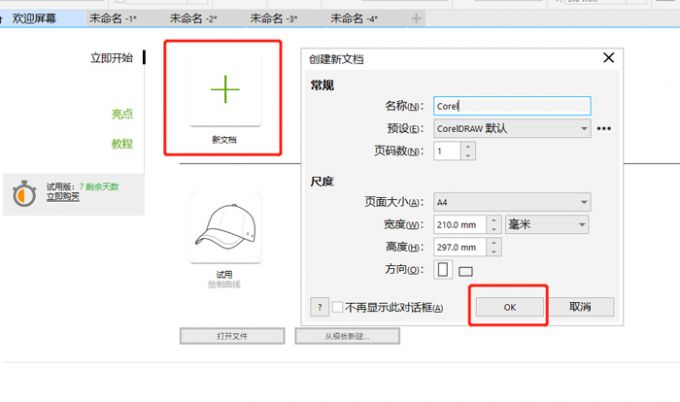
随后如图2所示,进入新文档编辑页面,在页面最上方有一排工具,点击工具中的“效果”,封套工具就在“效果”中,找到并点击“封套”。
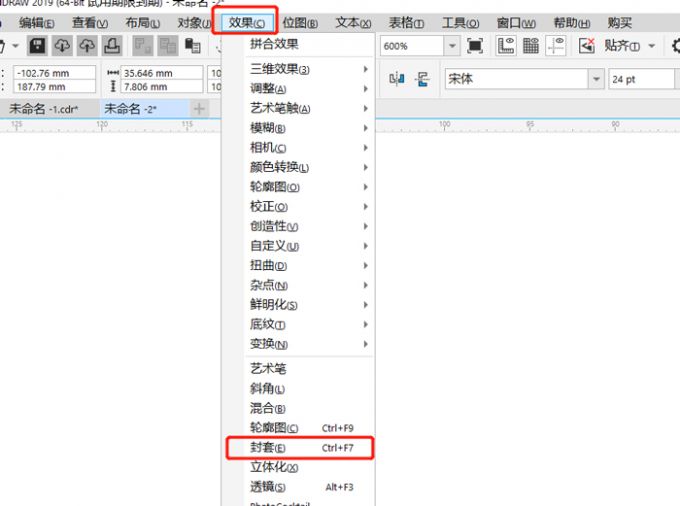
点击“封套”后,如图3所示,在封套页面中有许多预设封套图案,点击这些图案,即可将设计的图形或字体按封套图案变形。
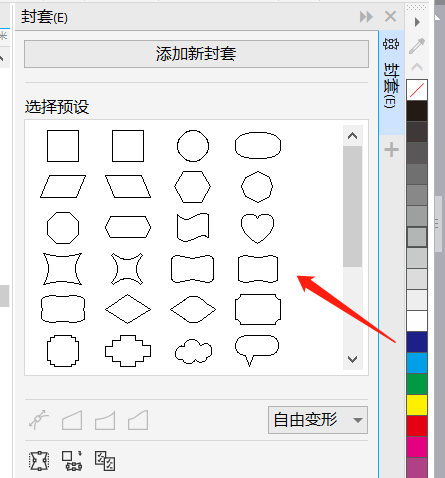
一般来说,无论是绘制图案还是字体创作,亦或是导入图片创作,都可以单独使用封套工具来变形或改变透视。当发现不能使用封套工具,是由于同时选定两个或多个对象使用封套工具。
以图片创作为例,如图4所示,当一张小图位于大图内时,会发现使用选择工具全选两张图片后,就不能选择使用封套工具了。
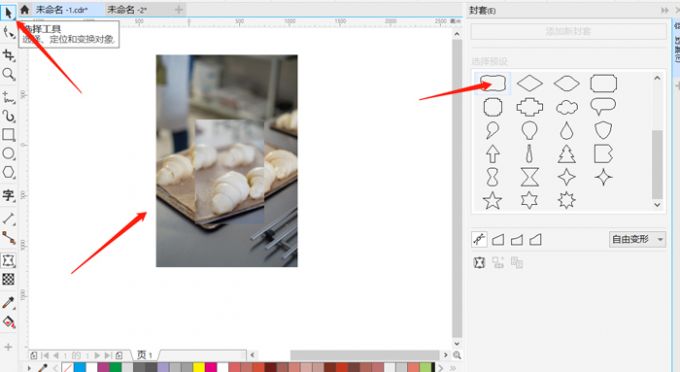
想要解决不能使用封套工具的问题,可以分批对图片使用封套工具。如图5所示,首先仅选中大图,然后点击选择封套工具中的预设图案,做出图案变形效果。
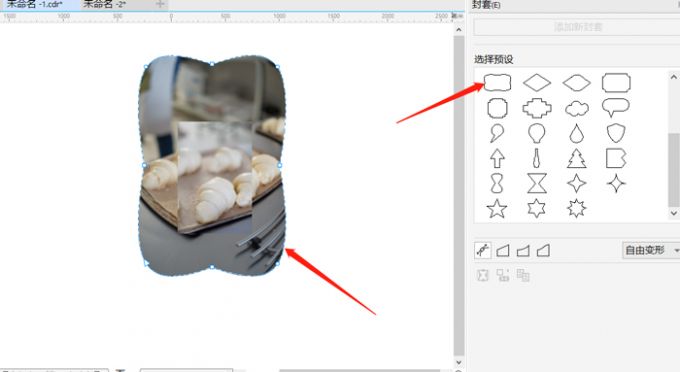
随后如图6所示,选中小图,然后选择封套工具中同一个预设图案,这样两张图片就都成功用封套工具完成变形效果了。
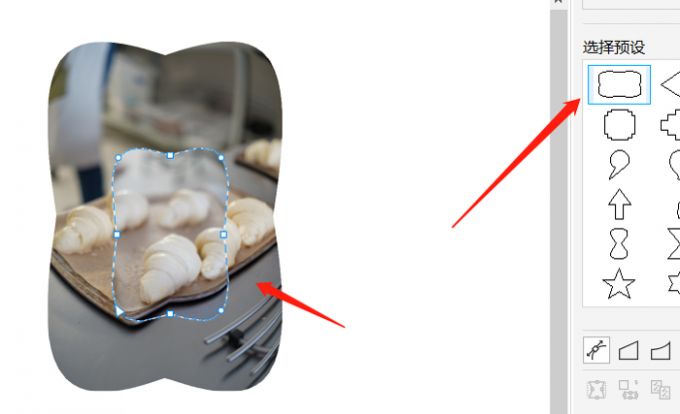
上文介绍了封套工具在哪里,和图片相比,做字体设计时更加需要封套工具,下面就像大家讲解一下cdr怎么给字体添加封套吧。
如图7所示,首先点击页面左侧的文本工具,并在文档空白页面编辑文字。
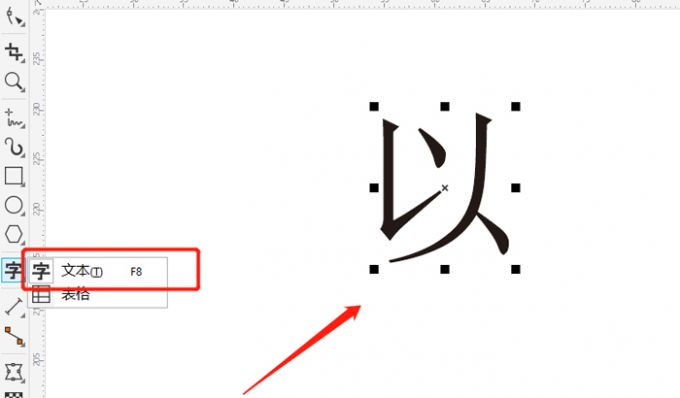
随后如图8所示,点击“效果”中的“封套”,进入封套工具里面。
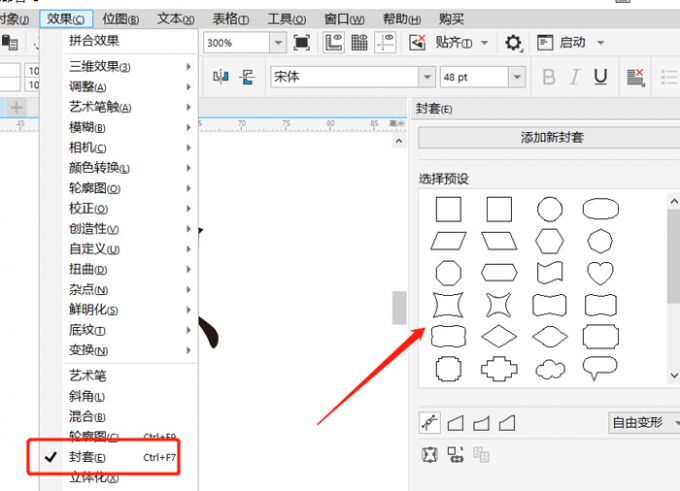
最后如图9所示,选择并点击一款预设封套图案,就成功给字体加上封套了,字体也随之做好了变形效果。
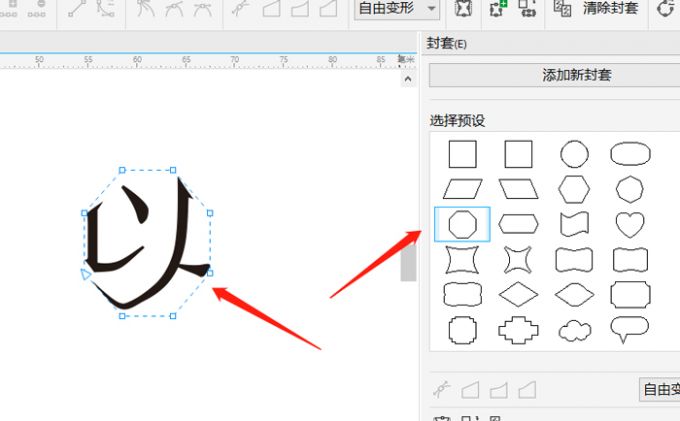
以上就是cdr封套工具在哪里,cdr封套工具为什么不能使用的相关教程。无论是画图还是做字体设计,在效果工具中找到“封套”就能使用封套工具了。需要注意的是,同时选中多个对象,无法使用封套工具,仅选中一个对象时可以成功使用封套工具,按上文步骤试试吧!
署名:fjq
展开阅读全文
︾